InPixio Photo Studio Pro是一款功能强大的数码摄像照片后期处理软件,该软件专注于数码照片处理领域多年,拥有最先进的数码照片处理技术,以及最全的数码照片处理经验,已经成功的帮助了全球数千万摄影爱好者对照片的处理。该软件在照片后期处理方面,可以说是权威了,这款软件为我们提供了最全面的照片后期处理功能,你可以通过它进行基础的照片文件删除、剪切对象、创建照片蒙太奇并优化图像等等,还能够为你提供专业的照片编辑和整理功能。InPixio Photo Studio Pro是为灵活创作而生的,尤其是10最新版,相比以前的版本来说蒙太奇功能大大增强了,你能够对照片添加背景、文本、贴纸和图片等等,也能够配合你的数码相机,完成一键裁剪、拉直等常用功能,让照片后期修饰变得更加简单。是的,它就是这么强大,所有这些专业的照片编辑功能全部集成在这样一个套件之中,小编给大家介绍的功能也只是其中的一小部分,更多还是需要你来下载亲自尝试哦!
安装教程
1、下载解压文件包,得到安装文件和激活文件,双击运行“setup.exe”;
2、点击“settings”,选择安装路径,点击Browser可自行更换安装路径,下面默认勾选就可以了;
3、选择完毕以后,点击左下角INSTALL,开始安装,耐心等待;
4、安装完成后点击右上角X直接关闭,不要点start now;
5、将解压文件中Activation.exe复制到软件安装目录下运行,注意一定要和软件安装目录一样;
6、点击install开始安装;
7、安装完毕,直接点击finish结束就可以了;
8、破解完成,尽情使用吧!
使用教程
一、裁剪照片有时会很快拍摄照片以捕捉瞬间,而无需过多考虑取景。 无论您使用的是哪个Pixio模块,都可以裁剪照片。1、在右侧面板上,单击“裁剪”选项卡。 手柄显示在图像上。2、单击预定义的格式以自动将其应用于您的照片。 或单击“自定义”,然后使用手柄将照片手动裁剪为您选择的尺寸3、单击裁剪按钮以确认照片的裁剪。4、要保存裁剪的照片,请单击“保存”按钮。 请参阅“保存修饰的照片”部分。您还可以创建新的裁切格式,镜像,旋转90°或更改照片的角度二、选择一种新格式1、在“裁剪”选项卡中,单击“新建”按钮。 显示“新建W / H比率”对话框。2、使用箭头定义所需的裁剪比例,然后单击“确定”。新定义的格式将自动应用并添加到可用的预定义格式列表中。3、单击“裁剪”按钮确认裁剪的照片,然后单击“保存”按钮。三、旋转和/或拉直照片1、在“裁剪”选项卡中,使用“角度”滑块调整照片的角度,或使用“旋转”选项将照片顺时针或逆时针旋转90°。2、单击“裁剪”按钮确认裁剪的照片,然后单击“保存”按钮。四、保存修饰的照片默认情况下,程序会提示您将修饰的照片重命名为Photo_InPixio.jpg并将其保存在PC的“图片”文件夹中。1、如果愿意,您可以选择一个新名称和位置。2、单击确定确认选择。3、调整弹出窗口中的滑块以定义照片的质量,然后单击“保存”。
软件功能
1、Photo Clip现在是Photo Studio关于Photo Clip版本10的第一件事是,它有一个新名称:Photo Studio。为什么要改名字?由于该软件的最新版本充满了所有功能,因此我们决定该升级了。多年来,我们的旗舰Photo Clip软件已经发展了很多,从用于制作背景剪裁的程序到多功能应用程序套件,涵盖了从擦除到增强的各种编辑需求。2、抠图和背景擦除现在只是程序的一方面。该软件的最新版本还包括:-先进的蒙太奇功能,例如为照片添加新图像,背景,文本和贴纸。-删除工具,可以在保留原始背景的同时,从照片中删除分散注意力的项目。-用于校正和增强照片的工具。例如,自动校正功能,只需单击一下即可为照片添加色彩和亮度。3、新增功能:与每个新版本一样,我们更新了软件,以提供更多的编辑可能性。这次,我们还将重点放在提高性能和可用性上,以便您可以比以往更好和更快地进行编辑。以下是该软件中值得期待的一些重要新功能。4、透视工具透视工具是一项聪明的新功能,可用于校正建筑物和建筑的照片。5、您可能曾经有过要拍摄美丽建筑的经验,但是无法获得足够的拍摄效果,因此必须“向上”拍摄或从某个角度拍摄。这会导致图像中的透视失真,导致建筑物的线条看起来不直。例如,如果您从下面拍摄一栋高大的建筑物,例如大教堂,那么结果看起来像是倾斜的,好像该结构正向您倾斜。6、透视工具可帮助您消除这种变形并纠正照片中任何倾斜或偏斜的外观。如果听起来很复杂,请放心:该工具非常易于使用,并具有三种自动设置,可进行水平,垂直和完全校正。自动校正完成后,您可以使用简单的滑块自己进行最终调整。最后,如果您想完全控制该过程,还可以使用手动模式,在该模式下可以对照片应用指南以进行精确校正。简而言之,借助这一新工具,您可以告别(不必要的)倾斜您的建筑照片。7、inPixio照片传输为配合软件的发布,我们发布了免费的新应用程序,您可以从App Store或Google Play下载该应用程序。使用inPixio Photo Transfer应用程序,您可以使用Wi-Fi将照片从智能手机轻松复制到PC或Mac。8、该应用程序被设计为一个有用的工具,可帮助基于PC和Mac的inPixio软件进行照片编辑。只需单击几下并建立Wi-Fi连接,您便可以将整个照片库传输到笔记本电脑,并下载准备在软件中进行编辑的图像。无需电缆,云服务或软件,并且无需外部存储即可确保照片安全。该应用程序也是将照片备份到计算机并节省手机空间的有用方法。9、EXIF数据和直方图EXIF元数据是一组附加在照片上的信息,并自动存储在您的相机或智能手机中。这可以包括日期,位置等。现在,将照片上传到软件时,您可以查看和编辑所有这些信息。例如,您可以在照片上添加标签和等级甚至版权信息。这有助于整理照片,以帮助您快速找到所需的内容。如果您将照片上传到Flickr等在线平台,该功能也特别有用。10、软件中的另一个新信息来源是直方图。这可以测量照片中的曝光度,因此您可以更好地了解图像中的明暗区域。在编辑曝光设置时参考直方图可以帮助您获得正确的图像亮度。11、新的本地调整选择性润饰选项卡允许您使用渐变或画笔调整照片的特定部分。12、在Photo Studio 10中,我们在选择性修饰选项卡中添加了新的滑块,这意味着您现在可以对照片进行更多编辑。新的本地调整是色相,白色,黑色,除雾,清晰度和降噪。13、RAW图像现在支持RAW格式的图像。原始图像没有像JPEG这样的标准图像格式那样经过预处理和压缩,这意味着它们会占用大量磁盘空间。由于原始图像很重,而且相机制造商之间格式也有所不同,因此通常很难在软件程序中打开它们。但是,由于inPixio开发人员的改进,现在您可以在软件中打开和编辑所有原始图像。14、互动电影地带我们提到了可用性改进,这是最大的改进之一。胶片是界面底部的面板,用于显示选定文件中的所有图像。在版本10中,它现在是完全交互式的。这意味着在“照片编辑器”中,您可以按拍摄日期,相机,文件类型和一系列其他条件轻松过滤图像。您也可以直接从幻灯片中应用编辑。例如,您可以通过简单的右键单击自动校正图像,而无需在工作区中打开它。您也可以用相同的方式删除编辑。15、影片教学即使使用最简单的软件,您也可能会不时需要一些额外的帮助。我们的视频教程旨在指导您了解软件的一些主要工具和主要用法,以便您可以更快地了解该程序并获得最佳效果。 附带了一个有关视频教程的新部分:只需单击链接即可访问教程的播放列表。也可以从菜单的“协助”部分获得支持资源的数据库。16、新内容我们的用户要求它,我们非常乐意承担!在软件中,您可以在Photo Cutter和Photo Editor模块中找到一系列新的背景和其他视觉内容。尝试通过编辑颜色等来个性化新贴纸。当然,不要忘了尝试使用蒙太奇中的新背景。我们特别喜欢好莱坞的新背景,迫不及待想看看我们的用户在做什么!
应用亮点
1、全功能更正错误,移除物体,创建照片蒙太奇。管理,修改和应用效果,使您的照片看起来更加优美。2、易于使用允许新手用户立即进入并进行呼吸,以改变他们的照片。修改图像可能需要不到一分钟的时间!3、兼容与现代InPixio Photo软件具有易于使用的现代用户界面,已与最新的Windows操作系统兼容。4、图像格式我们支持所有最常见的图像格式(jpg,png,bmp等),以确保最大程度的可访问性。5、定期更新我们会不断完善照片套件,以改善客户体验并添加新功能。
新增功能
-先进的蒙太奇功能,例如为照片添加新图像,背景,文本和贴纸。-删除工具,可以在保留原始背景的同时,从照片中删除分散注意力的项目。-用于校正和增强照片的工具。例如,自动校正功能,只需单击一下即可为照片添加色彩和亮度。
配置要求
Windows 10,Windows 8,Windows 71 GHzIntel®Pentium®处理器或同等产品1 GB RAM CD / DVD ROM驱动器100 MB硬盘空间,鼠标和键盘
InPixio Photo Studio Pro 10 v10.0.0破解版:点击下载
 阿呆狗
阿呆狗





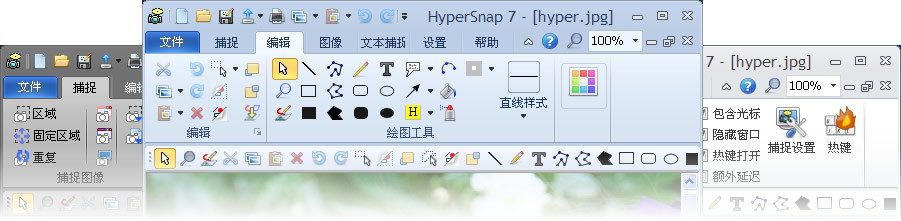
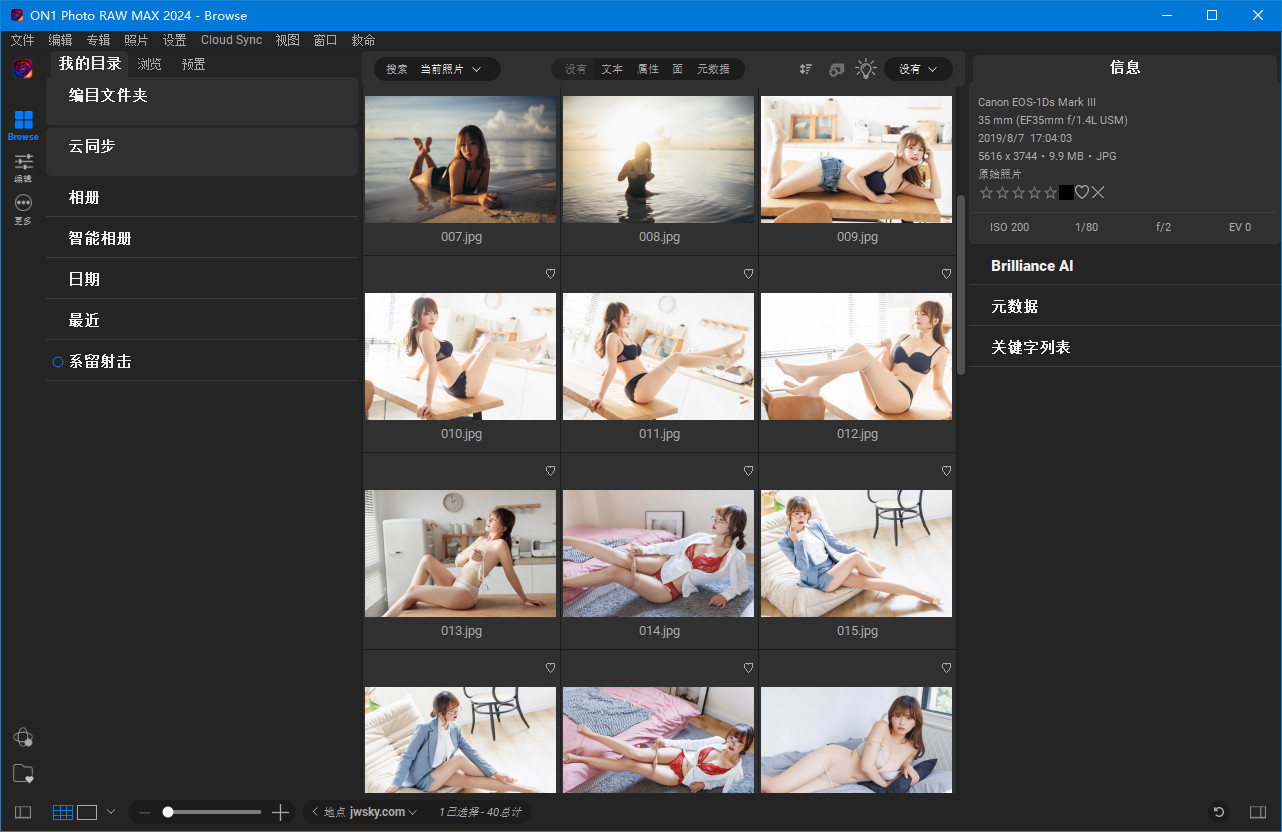


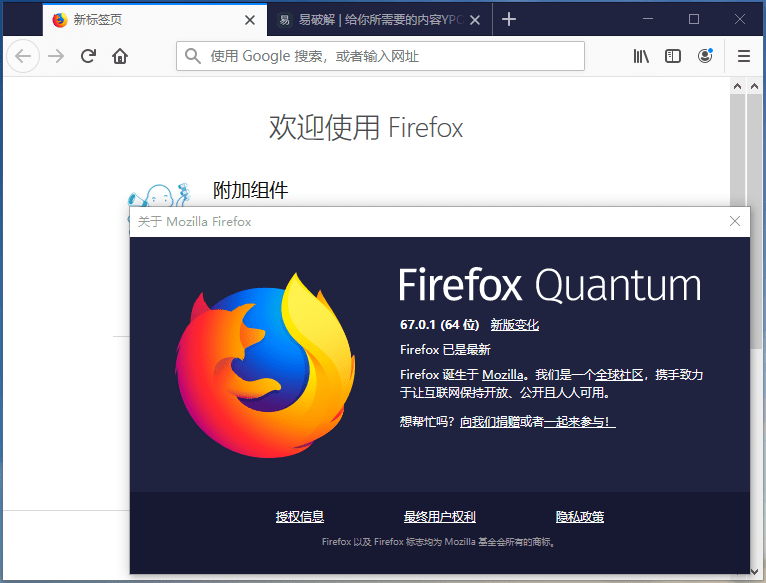



评论前必须登录!
注册